Rust GUI编程:用Slint为YOLOv8实现一个界面
你好,我是Mike。
今天我们继续用Slint做一个小项目。这个项目的目标是为我们 第 24 讲 实现的用YOLOv8从图片中识别出对象及姿势的小应用提供一个GUI界面。
这个GUI程序非常实用,可以以一种真观对比的形式让你看到对原始图片经过AI加工后的效果。比如像下面这样:
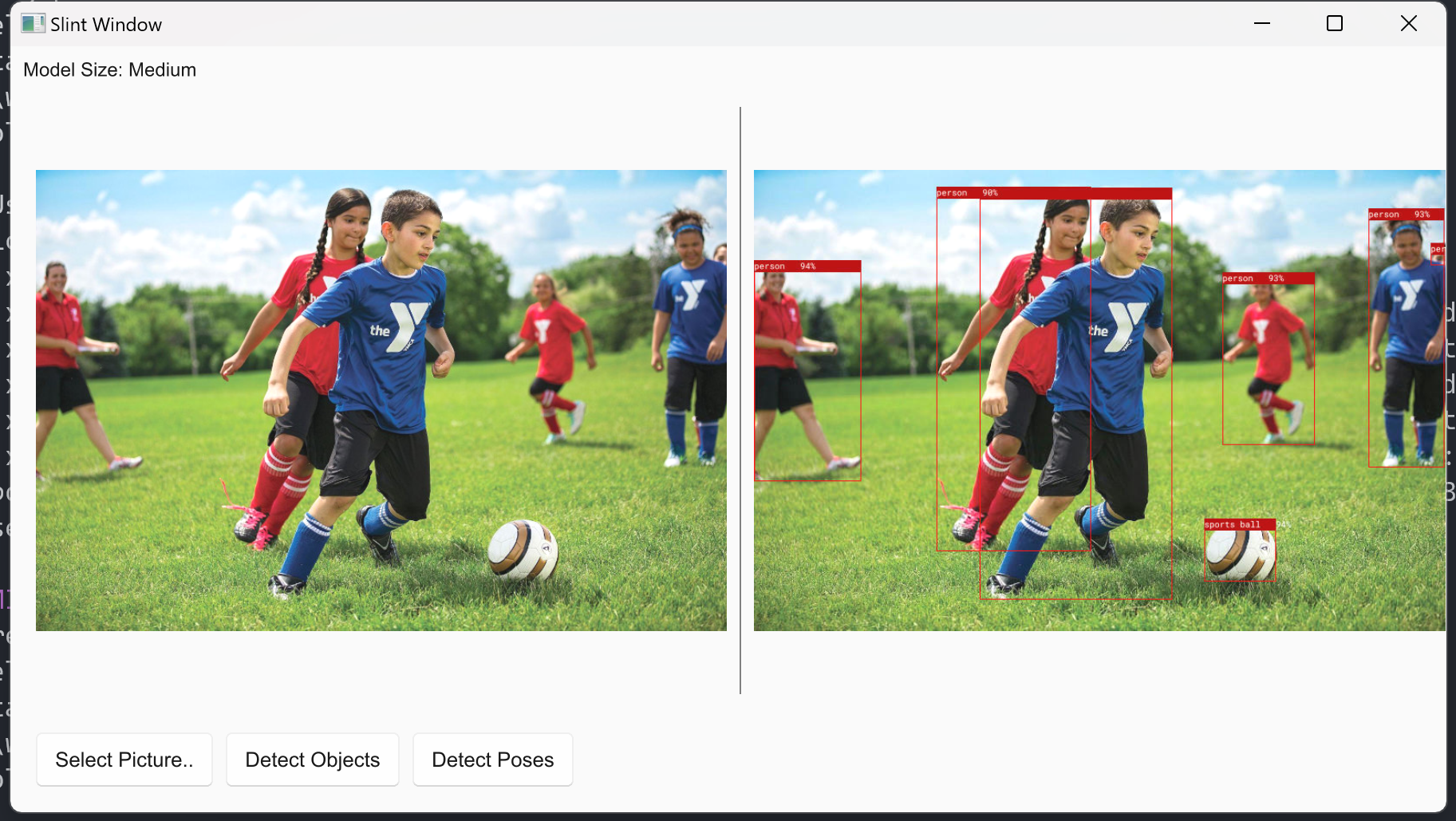
原理解析
根据我们上节课学到的知识及第24讲里的操作流程,我们的实现应该分成4步。
- 选择一张图片,加载显示在界面左边。
- 点击 “Detect Objects”或 “Detect Poses”。
- 经过YOLOv8引擎计算和标注,生成一张新的图片。
- 在界面右边加载这张新图片。
下面让我们开始动手操作。
注:这节课的代码适用于 Slint v1.3 版本。
分步骤实现
创建项目
我们还是使用官方提供的Slint模板来创建,先下载模板。
cargo generate --git https://github.com/slint-ui/slint-rust-template --name slint-yolov8-demo
cd slint-yolov8-demo
运行 cargo run 测试一下。
设计界面
这个应用其实不复杂,你可以这样来分解这个界面。
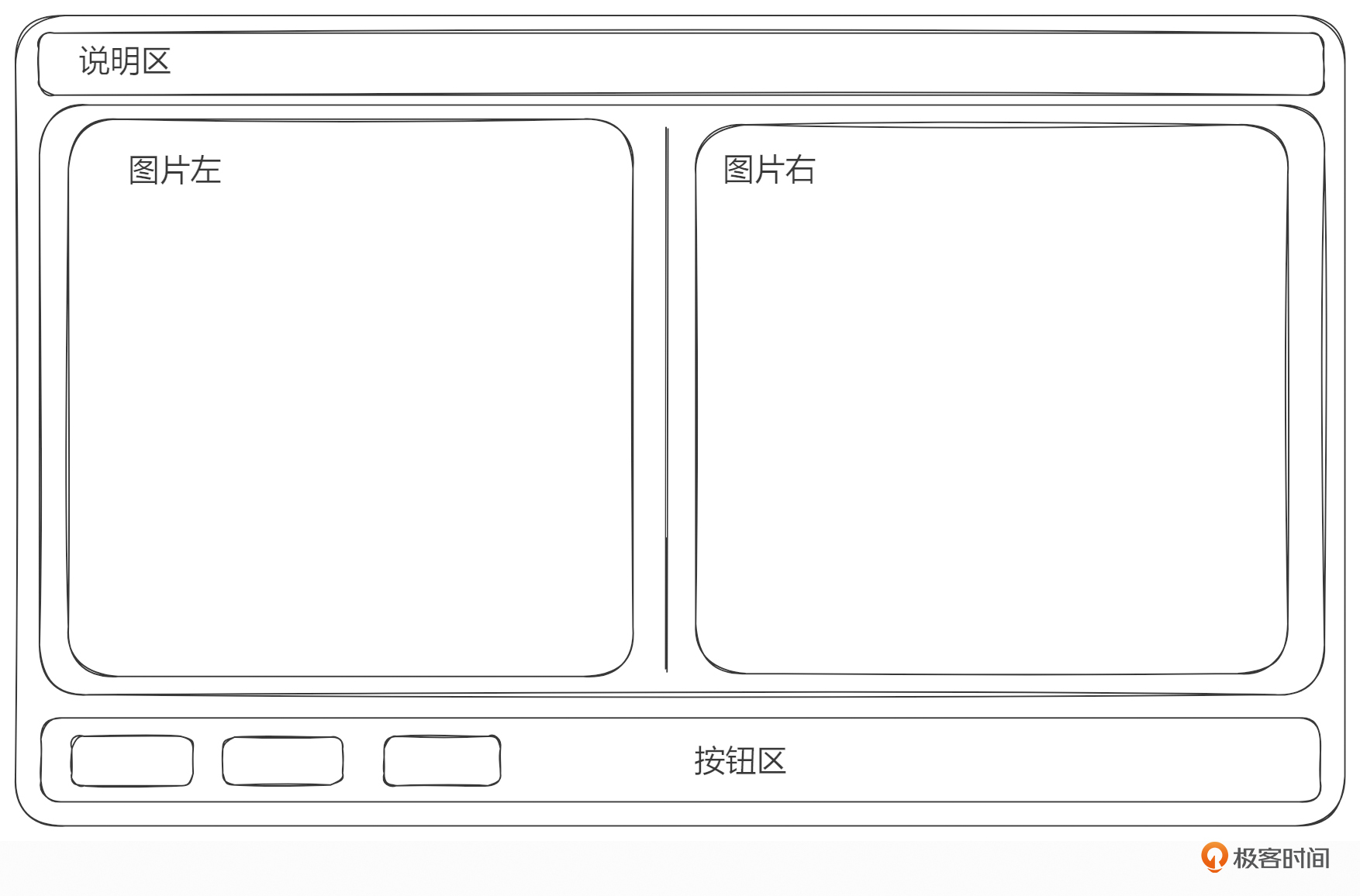
- 从上到下使用一个 VerticalBox,分成三部分:Model说明、图片显示区、按钮区。
- 图片显示区使用一个 HorizontalBox,分成三部分:左边图片显示区、中间分隔线、右边图片显示区。图片使用 Image 基础元素来显示。
- 按钮区,使用HorizontalBox排列三个按钮:选择图片、探测对象、探测姿势,并且左对齐。
这样界面就设计好了。
设计回调
这个小工具的回调任务的步骤也很清晰。
-
界面刚打开的时候,显示空白界面。
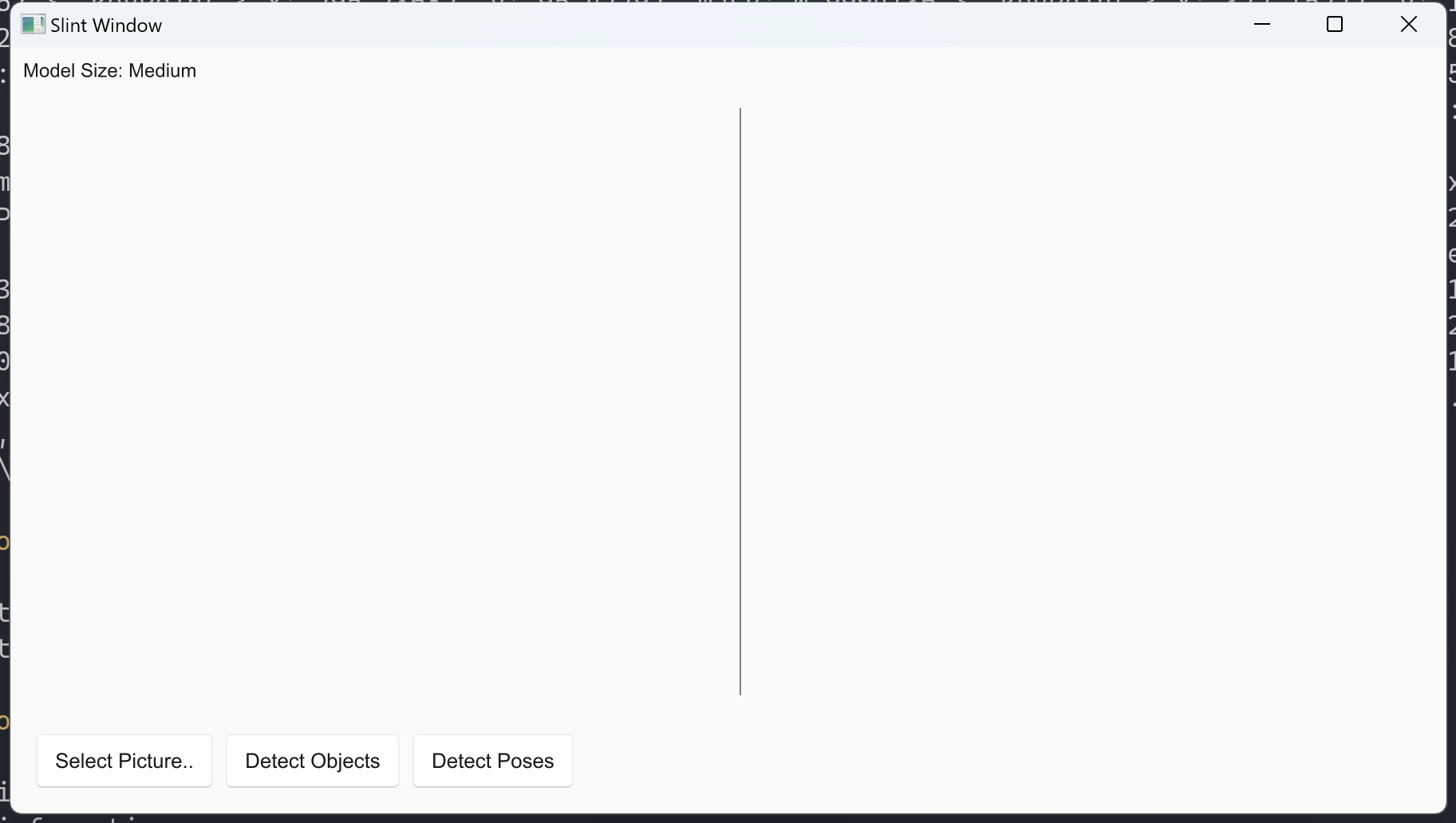
-
点击 “Select Picture”后,弹出图片选择对话框,选择一张图片,并显示在左侧。
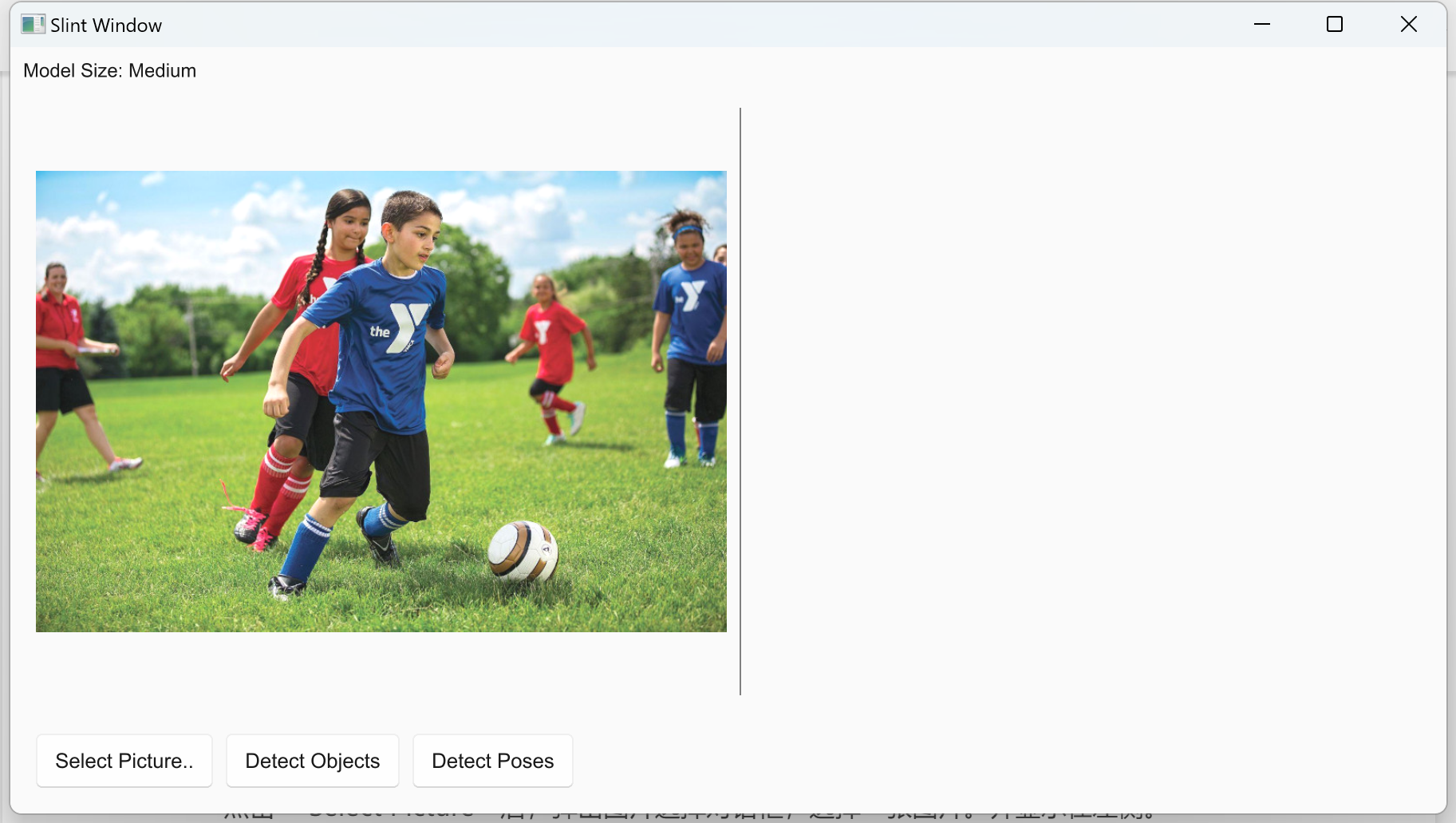
-
点击“Detect Objects”,生成新图片,显示在右侧。
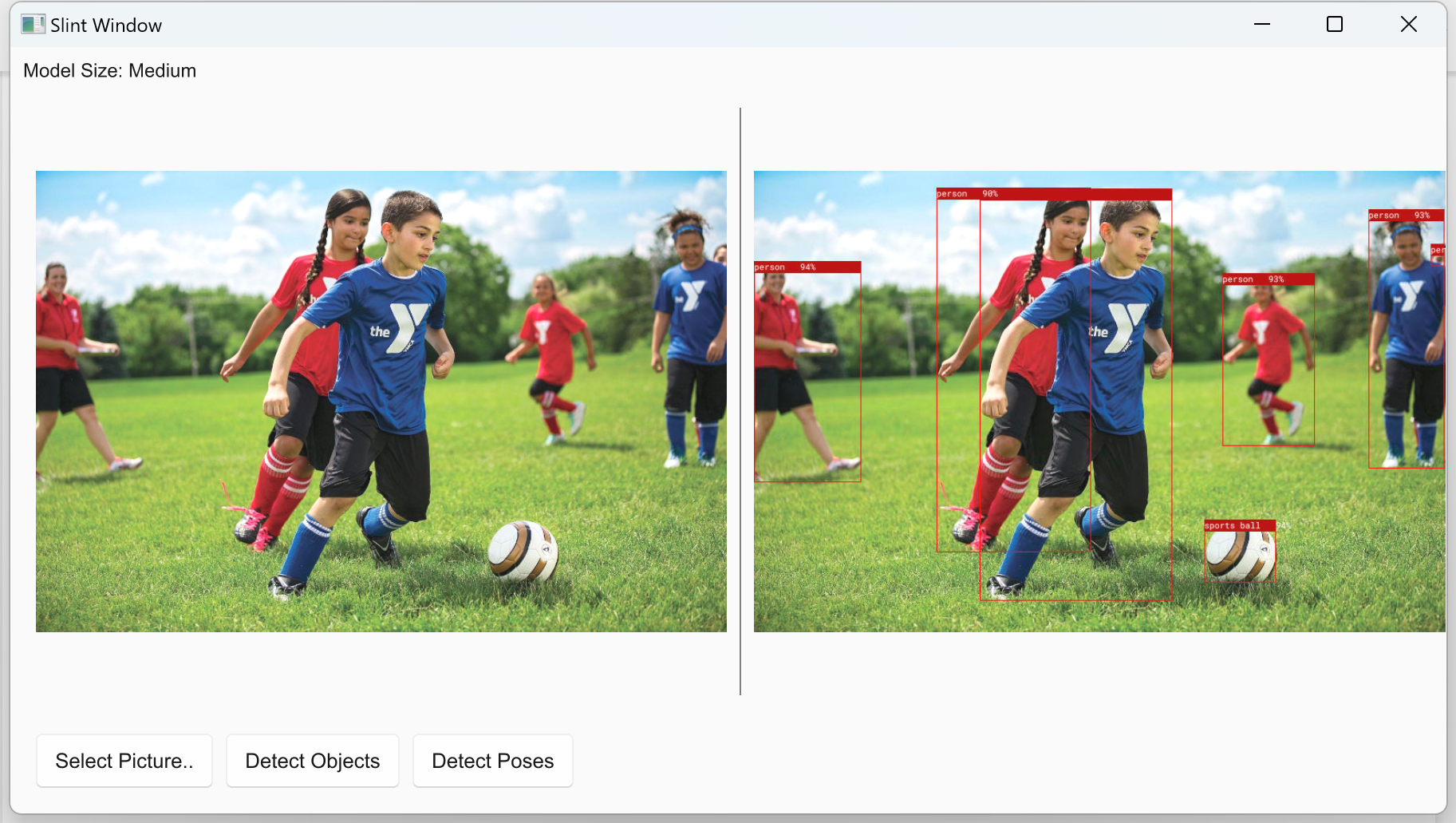
-
点击“Detect Poses”,生成新图片,显示在右侧。
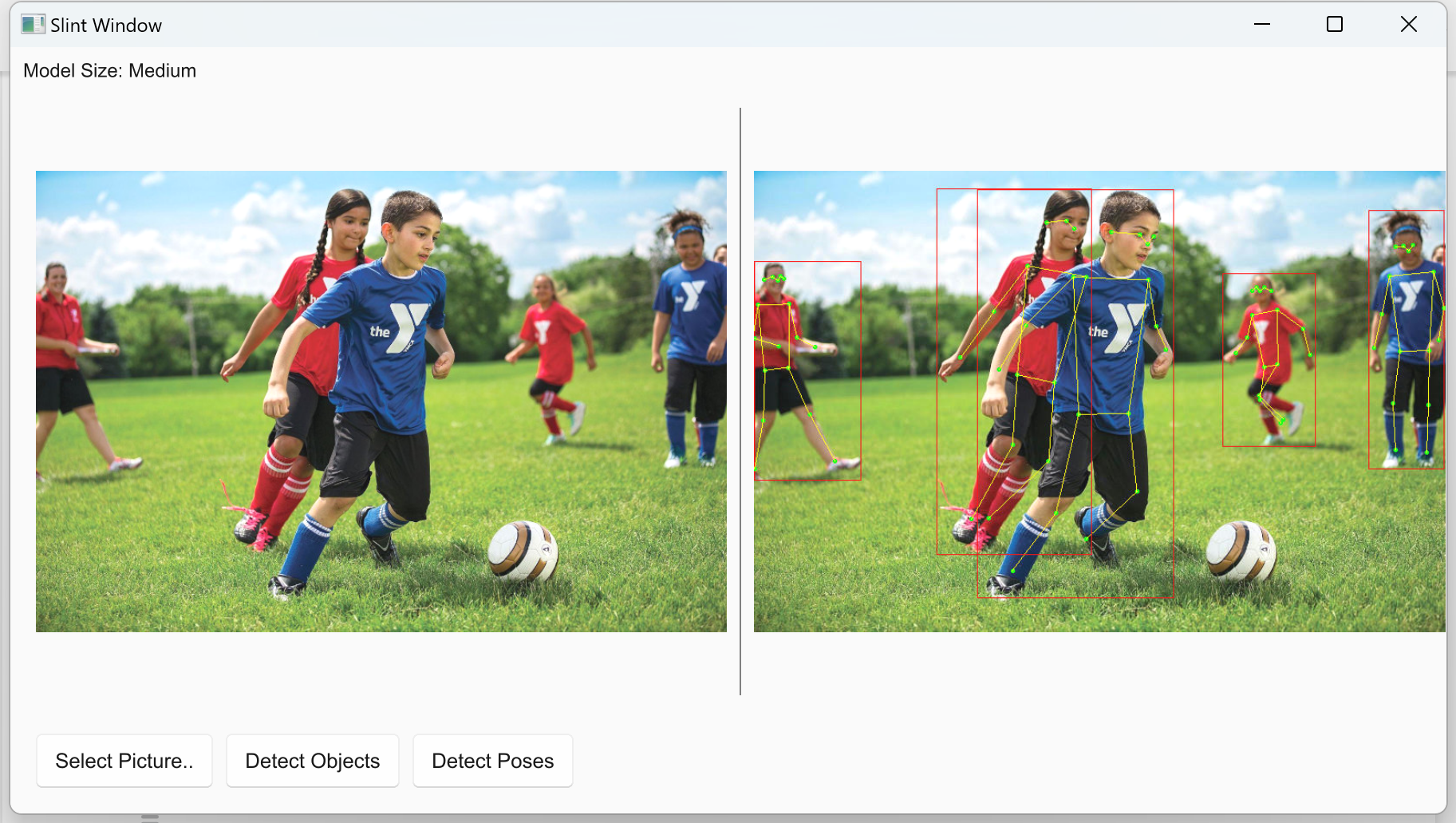
整个项目回调的逻辑就描述完成了。
下载模型
我们最好先手动下载YOLOv8的两个模型文件,下载方式如下:
HF_HUB_ENABLE_HF_TRANSFER=1 HF_ENDPOINT=https://hf-mirror.com huggingface-cli download lmz/candle-yolo-v8 yolov8m.safetensors
HF_HUB_ENABLE_HF_TRANSFER=1 HF_ENDPOINT=https://hf-mirror.com huggingface-cli download lmz/candle-yolo-v8 yolov8m-pose.safetensors
这是为 HuggingFace candle框架定制的两个模型文件,我们下载的是 object 和 pose medium 大小的 safetensors 格式的模型文件,我们需要把它们拷贝到当前项目的根目录下。像下面这样:
$ ls -lh
total 101M
-rwxr-xr-x 1 mike mike 150K Dec 9 14:58 Cargo.lock
-rwxr-xr-x 1 mike mike 615 Dec 9 14:58 Cargo.toml
-rwxr-xr-x 1 mike mike 1.1K Dec 9 14:58 LICENSE
-rwxr-xr-x 1 mike mike 747 Dec 9 18:29 README.md
drwxr-xr-x 2 mike mike 4.0K Dec 9 18:27 assets
-rwxr-xr-x 1 mike mike 71 Dec 9 14:58 build.rs
-rwxr-xr-x 1 mike mike 168K Dec 9 14:58 football.jpg
drwxr-xr-x 3 mike mike 4.0K Dec 9 14:58 src
drwxr-xr-x 4 mike mike 4.0K Dec 9 15:03 target
drwxr-xr-x 2 mike mike 4.0K Dec 9 14:58 ui
-rw-r--r-- 1 mike mike 51M Dec 9 17:45 yolov8m-pose.safetensors
-rw-r--r-- 1 mike mike 50M Dec 9 17:45 yolov8m.safetensors
下面我们就开始动手写代码吧!
代码实现和解析
有了前面几讲的经验,我们应该能比较轻松地完成这次任务。
界面文件
我们先来看一下界面描述文件 ui/appwindow.slint 内容。
import { Button, VerticalBox , HorizontalBox} from "std-widgets.slint";
export component AppWindow inherits Window {
width: 900px;
height: 480px;
in-out property <image> orig-image;
in-out property <string> orig-image-path;
in-out property <image> generated-image;
callback select-orig-pic();
callback probe-objects();
callback probe-poses();
VerticalBox {
width: 100%;
vertical-stretch: 1;
Text {
text: "Model Size: Medium";
}
HorizontalBox {
width: 98%;
vertical-stretch: 1;
Image {
width: 49%;
source: root.orig-image;
}
Rectangle {
width: 1px;
background: gray;
}
Image {
width: 49%;
source: root.generated-image;
}
}
HorizontalBox {
alignment: start;
height: 50px;
Button {
text: "Select Picture..";
clicked => {
root.select-orig-pic();
}
}
Button {
text: "Detect Objects";
clicked => {
root.probe-objects();
}
}
Button {
text: "Detect Poses";
clicked => {
root.probe-poses();
}
}
}
}
}
我们设计了三个顶层应用属性。
in-out property <image> orig-image;
in-out property <string> orig-image-path;
in-out property <image> generated-image;
注意,orig-image 和 generated-image 类型是 image,是slint语言中的图像类型。orig-image-path 类型是 string,是slint语言中的字符串类型,它与 Rust 中的字符串类型可以通过下面的代码互相转换。
slint string -> Rust String: .to_string()
Rust String -> slint string: .into()
根据前面设计回调部分,我们对应地设计了三个回调函数。
callback select-orig-pic();
callback probe-objects();
callback probe-poses();
然后,你还要注意代码里 主体内容区的属性。我们使用 vertical-stretch: 1; 来让这个区域尽量填充,占领能够占领的最大区域,不留空白。然后我们使用 Image widget 来承载图片显示,并把它的 source 属性绑定到 root.orig-image 和 root.generated-image 上面。
然后下面的按钮区,我们使用 alignment: start; 将三个按钮左对齐,并给三个按钮的 clicked 回调写逻辑,调用到对应的顶层回调上面去。
这就是界面描述包含的内容。
main.rs
接下来,我们看main文件内容。
use std::{path::PathBuf, sync::mpsc::channel}; use native_dialog::FileDialog; use slint::{Image, Rgba8Pixel, SharedPixelBuffer}; slint::include_modules!(); mod yolov8engine; fn main() -> Result<(), slint::PlatformError> { let ui = AppWindow::new()?; let ui_handle = ui.as_weak(); ui.on_select_orig_pic(move || { let ui = ui_handle.unwrap(); let path = FileDialog::new() .set_location("~") .add_filter("Pics", &["png", "jpg", "jpeg"]) .show_open_single_file() .unwrap(); // if selected pic file if let Some(path) = path { ui.set_orig_image_path(path.to_string_lossy().to_string().into()); ui.set_orig_image(load_image(path)); } }); let (sender, receiver) = channel::<(String, String)>(); let sender1 = sender.clone(); let sender2 = sender.clone(); let ui_handle = ui.as_weak(); let _thread = std::thread::spawn(move || { loop { let ui_handle = ui_handle.clone(); let (task, img_path) = receiver.recv().unwrap(); if task.as_str() == "_exit_" { // end of this thread return; } let (task, model) = if task.as_str() == "detect" { ( yolov8engine::YoloTask::Detect, Some("yolov8m.safetensors".to_string()), ) } else { ( yolov8engine::YoloTask::Pose, Some("yolov8m-pose.safetensors".to_string()), ) }; if let Ok(path) = yolov8engine::start_engine(task, model, img_path) { _ = slint::invoke_from_event_loop(move || { let ui = ui_handle.unwrap(); ui.set_generated_image(load_image(PathBuf::from(path))); }); } else { } } }); let ui_handle = ui.as_weak(); ui.on_probe_objects(move || { let ui = ui_handle.unwrap(); let img_path = ui.get_orig_image_path().to_string(); println!("{}", img_path); _ = sender.send(("detect".to_string(), img_path)); }); let ui_handle = ui.as_weak(); ui.on_probe_poses(move || { let ui = ui_handle.unwrap(); let img_path = ui.get_orig_image_path().to_string(); println!("{}", img_path); _ = sender1.send(("pose".to_string(), img_path)); }); ui.window().on_close_requested(move || { sender2 .send(("_exit_".to_string(), "".to_string())) .unwrap(); slint::CloseRequestResponse::HideWindow }); ui.run() } fn load_image(path: std::path::PathBuf) -> slint::Image { let mut a_image = image::open(path).expect("Error loading image").into_rgba8(); image::imageops::colorops::brighten_in_place(&mut a_image, 20); let buffer = SharedPixelBuffer::<Rgba8Pixel>::clone_from_slice( a_image.as_raw(), a_image.width(), a_image.height(), ); let image = Image::from_rgba8(buffer); image }
main文件整体结构和上一讲差不多。这里我重点讲一下不同的地方。Slint里没有现成的文件选择组件,因此我们使用了 native_dialog 这个 crate,它是一个跨平台的文件选择组件。FileDialog 这一段返回后的 path 是一个 Option<PathBuf>。如果选择了文件,就会是 Some(path),如果没有选择文件,比如打开了文件选择框,但是又点击了取消按钮或者关闭按钮,就返回 None。
选择图片文件后,用这种 set_* API 把返回的完整路径填充到应用的顶层属性orig-image-path 和 orig-image 上去。
ui.set_orig_image_path(path.to_string_lossy().to_string().into());
ui.set_orig_image(load_image(path));
load_image 会把文件从磁盘里读出来,转换成 Slint 的 image 类型。
后台任务和channel架构也和上节课差不多,我就不赘述了。注意这里使用了模式匹配语法来析构元组消息内容。
yolov8engine::start_engine(task, model, img_path) 是YOLOv8任务的执行器,分别传入任务类型 task、模型名字 model 和原始图片地址 img_path 三个参数,并返回处理后的图片路径 path。然后调用 slint::invoke_from_event_loop() 来更新UI界面。
注意,由于我们的主要逻辑是在后台任务中处理的,不能直接在后台任务中更新 UI 界面,必须使用 slint::invoke_from_event_loop() 把更新界面的逻辑包起来。在slint内部,它还是通过一个 channel queue 把里面的相关值发送到主UI线程来处理。看起来整个过程是自动的,如果不加这个函数,而是直接调用 UI 对象指针,会出现什么问题呢?
没错,所有权问题!这可以看成是Rust的所有权系统在GUI领域的一次实践和验证,它可以在编译期间帮助我们发现和阻绝界面更新上的竞争问题。
这里,你可以想象一下,如果不创建后台任务,而是直接把业务逻辑写在回调函数里会怎样?也就是放在 on_probe_objects() 和 on_probe_poses() 中,你可以试一下。这里我分享一下我试验的结果:对于长时间执行的任务,Slint框架会主动把这些任务kill掉,以免对界面操作造成卡顿。
改造 YOLOv8 示例
剩下的主要工作就是看 yolov8engine::start_engine(task, model, img_path) 是怎么实现的了。
我们在 第 24 讲 实现的YOLOv8的工具是一个命令行界面工具,使用 clap 实现。为了能够整合进现在这个GUI程序,我们首先应该对它的Args类型进行转换,转换成普通的结构体,结构体的字段一部分固定下来,一部分从UI界面传进来。
let args = Args {
cpu: true,
tracing: false,
model,
which: Which::M,
images: vec![img_path],
confidence_threshold: 0.25,
nms_threshold: 0.45,
task,
legend_size: 14,
};
如果你想让所有参数都可定制,完全可以在界面上做得更复杂,让这些参数可以通过界面上的控件来调整数值。
然后,我们再看一下模块的目录组织结构。
$ tree src/
src/
├── main.rs
└── yolov8engine
├── coco_classes.rs
├── mod.rs
├── model.rs
└── roboto-mono-stripped.ttf
1 directory, 5 files
你会发现我们使用的是 2015 edition 的风格。这样做不丢人,很多人喜欢这种目录组织风格。这种风格还有一个好处是可以把第24讲的src代码直接拷贝进来,重命名成 yolov8engine,然后把里面的 main.rs 重命名成 mod.rs。整个代码的结构就重构完成了。
然后把 mod.rs 里面的 fn main() 函数改成 start_engine(task, model, img_path) 即可,这样整个代码结构也改造完成了,剩下的就是要处理一下函数参数的输入和返回值的类型。
在第24讲的代码中, run() 函数没有把生成的新图片的path返回回来,我们将其返回回来,并进一步通过 start_engine() 函数的返回值返回给这个GUI程序的 main() 函数。然后整个业务就完成了。
我把完成代码整理到 这个地址 了,你可以下载下来,按照说明运行一下看看效果,也可以基于这个代码随意改改,实现你的任何想法。
小结
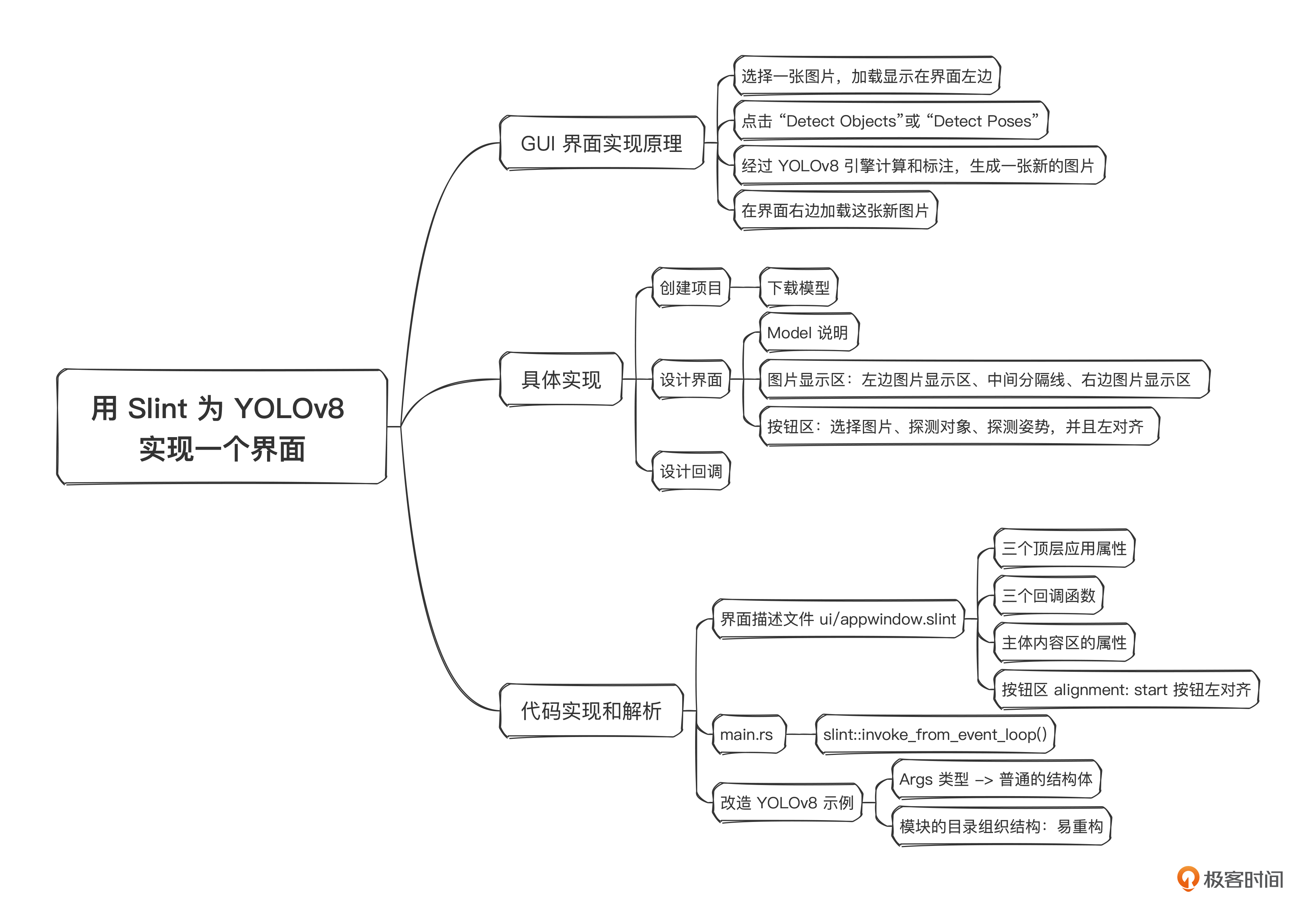
这节课我们使用Slint GUI框架为 YOLOv8 对象和姿势引擎实现了一个图形化界面。有了这个GUI工具,任何人都可以来体验Rust的图像识别能力了。相比于命令行界面,我们将用户群体扩大到了普通用户。
Rust应用的分发也很简单,将编译后的文件拷贝到另一台电脑上就可以运行了,只需要针对不同的平台分别编译不同的目标格式可执行文件。它不像Python实现的对象和姿势识别工具需要先安装一大堆依赖。
我们花了两节课的时间来熟悉使用Slint GUI框架。它是Rust社区冉冉升起的一个明星框架,目前虽然说不上成熟,但是胜在 小巧、灵活,可定制性很强。如果它缺失一些控件什么的,你也可以自己实现。
我们这两节课与第23、24讲结合在一起,做了两组Rust的AI工具。 AI时代刚刚来临,Rust在AI领域有着巨大的潜力和机会。 AI本身覆盖面非常广,比如学术研究、算法实现、训练、推理、部署、云端计算、单机版模型、集群应用、工业应用、行业工具、终端设备、用户界面等等。未来使用Rust作为工具,也是一个相当好的切入点。
思考题
这节课的代码实现有一个性能上的问题,就是每次点击 Detect Objects 或 Detect Poses 的时候,实际上都重复加载了模型,你想一想如何优化这个点?欢迎你把你的想法和优化代码分享到评论区,如果你觉得对你有帮助的话,也欢迎你把这节课的内容分享给其他朋友,我们下节课再见!